PowerPoint的母版使用技巧
2017-01-16 17:55:07
来源:
电脑软硬件应用网
很多朋友都知道制作PPT使用母版的好处,所以掌握了PPT母版设置,PPT会变得很整齐,PPT文件会变得小很多,而且修改方便。那今天我们就借文剑武书生的PPT来说说如何修改PPT母版的问题吧。
原PPT教程是PPT格式,为了方便解说也把部分截图如下。
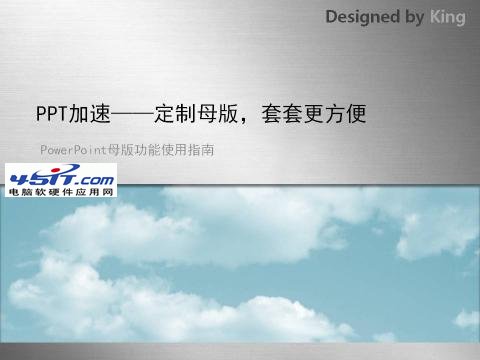


PPT母版的特性与适用情形
统一 ——配色、版式、标题、字体、和页面布局等
限制 ——其实这是实现统一的手段,限制个性发挥
速配 ——排版时根据内容类别一键选定对应的版式
鉴于PPT母版的以上特性,如果:你的PPT页面数量大、页面版式可以分为固定的若干类、需要批量制作的PPT课件,对生产速度有要求,那就给PPT定制一个“套”吧。全图演讲、音乐动画、个性相册神马的还是自由发挥的好。


PPT母版制作要领——结构和类型
进入PPT母版视图,可以看到PPT自带的一组默认母版,分别是以下几类:
Office主题页:在这一页中添加的内容会作为背景在下面所有版式中出现;
标题幻灯片:可用于幻灯的封面封底,与主题页不同时需要勾选隐藏背景图形;
标题内容幻灯片:标准时的标题+内容框架
后面还有节标题、比较、空白、仅标题、仅图片等不同的PPT版式布局可供选择
以上PPT版式都可以根据设计需要重新调整。保留需要的版式,将多余的版式删除掉。(选择一多,人就会患上选择困难症)
一个PPT里允许使用多组不同风格的母版,不过实际上比较少用,现实意义不大。